Απλοί οδηγοί για το πώς να διορθώσετε το χρώμα στο Sony Vegas [Περιλαμβάνεται εναλλακτική λύση]
Όταν το βίντεο παρακολουθείται σε διάφορες τηλεοράσεις και προβολείς, η διόρθωση χρωμάτων διασφαλίζει ότι δεν χάνονται λεπτομέρειες. Ωστόσο, τα προγράμματα επεξεργασίας βίντεο συνήθως χρησιμοποιούν διόρθωση χρώματος για κάτι περισσότερο από απλή επαφή. Χρησιμοποιούν διόρθωση χρώματος για να τονίσουν ένα μήνυμα και να καθορίσουν τον τόνο του βίντεο. Για τη χρωματική διόρθωση ενός βίντεο, το Sony Vegas είναι ένα από τα προγράμματα επεξεργασίας που μπορείτε να χρησιμοποιήσετε. Μπορεί να κάνει τα βίντεό σας καλύτερα. Μεταβείτε σε αυτόν τον οδηγό για να μάθετε πώς να διορθώνετε τα χρώματα στο Sony Vegas. Επιπλέον, αυτό το άρθρο θα σας δώσει μια άλλη αποτελεσματική διαδικασία για τον καθορισμό του χρώματος των βίντεό σας. Έτσι, αν θέλετε να βρείτε πιο ουσιαστικές λεπτομέρειες σχετικά με τη διόρθωση χρώματος ενός βίντεο, μεταβείτε σε αυτό το άρθρο τώρα!
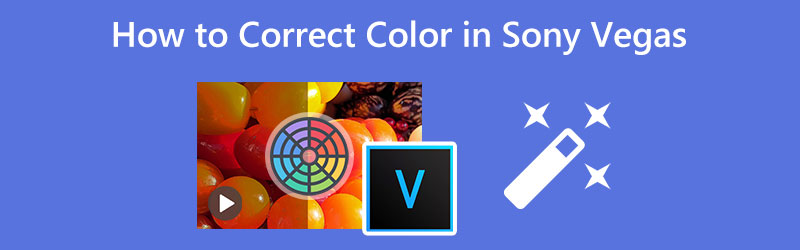
ΠΕΡΙΕΧΟΜΕΝΟ ΣΕΛΙΔΑΣ
Μέρος 1: Καλύτερος εναλλακτικός τρόπος για τη διόρθωση του χρώματος
Εάν προτιμάτε την ευκολότερη μέθοδο για τη χρωματική διόρθωση του βίντεό σας, χρησιμοποιήστε Μετατροπέας βίντεο Vidmore. Αυτή η εφαρμογή με δυνατότητα λήψης είναι διαθέσιμη τόσο σε Mac όσο και σε Windows, επομένως οι χρήστες θα τη βρίσκουν βολική κατά την επεξεργασία ενός βίντεο. Επίσης, αυτό το εργαλείο μπορεί να προσφέρει την πιο απλή διαδικασία κατά τη διόρθωση του χρώματος του βίντεο. Μπορείτε να διορθώσετε το χρώμα με λίγα μόνο κλικ, επειδή αυτό το εργαλείο διαθέτει μια διαισθητική διεπαφή όπου όλοι οι επεξεργαστές βίντεο θα καταλάβουν γρήγορα και αμέσως. Για να επεξεργαστείτε το χρώμα του βίντεό σας, πρέπει να προσαρμόσετε τον κορεσμό, την απόχρωση, τη φωτεινότητα και την αντίθεση του βίντεο. Με αυτόν τον τρόπο, θα δείτε τις αλλαγές από τα βίντεό σας.
Επιπλέον, μπορείτε να εξάγετε το βίντεό σας σε διάφορες μορφές, όπως MKV, GIF, AVI, MOV και άλλα, για να το κάνετε συμβατό με άλλα προγράμματα και συσκευές. Μπορείτε επίσης να αλλάξετε την ανάλυση του βίντεό σας σε ανάλυση βίντεο 4K.
Τώρα, εάν θέλετε να επεξεργαστείτε το χρώμα του βίντεό σας χρησιμοποιώντας το Vidmore Video Converter, μπορείτε να ακολουθήσετε τις παρακάτω απλές οδηγίες.
Βήμα 1: Ανοίξτε το πρόγραμμα περιήγησής σας, αναζητήστε Μετατροπέας βίντεο Vidmore στο πλαίσιο αναζήτησης και κατεβάστε την εφαρμογή. Για εύκολη πρόσβαση σε αυτό, σας παρέχουμε το κουμπί λήψης παρακάτω. Μπορείτε να το κατεβάσετε και να το εγκαταστήσετε στα λειτουργικά συστήματα Mac και Windows.
Βήμα 2: Εκκινήστε την εφαρμογή μετά τη διαδικασία εγκατάστασης. Στη συνέχεια, πλοηγηθείτε στο Εργαλειοθήκη πίνακα και προχωρήστε στο Διόρθωση χρώματος εργαλείο.
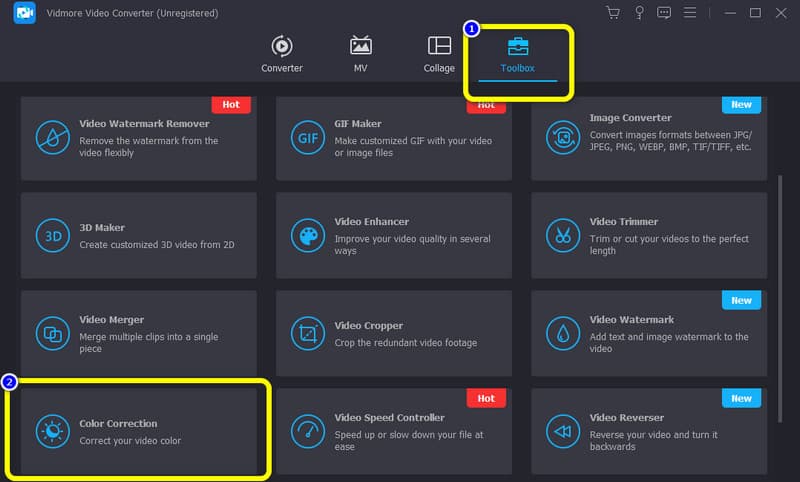
Βήμα 3: Μετά από αυτό, πατήστε το Συν κουμπί υπογραφής. Αφού πατήσετε το σύμβολο Συν, θα δείτε το αρχείο του φακέλου σας στην οθόνη σας. Στη συνέχεια, επισυνάψτε το αρχείο βίντεο που θέλετε να διορθώσετε το χρώμα και κάντε κλικ Εντάξει.
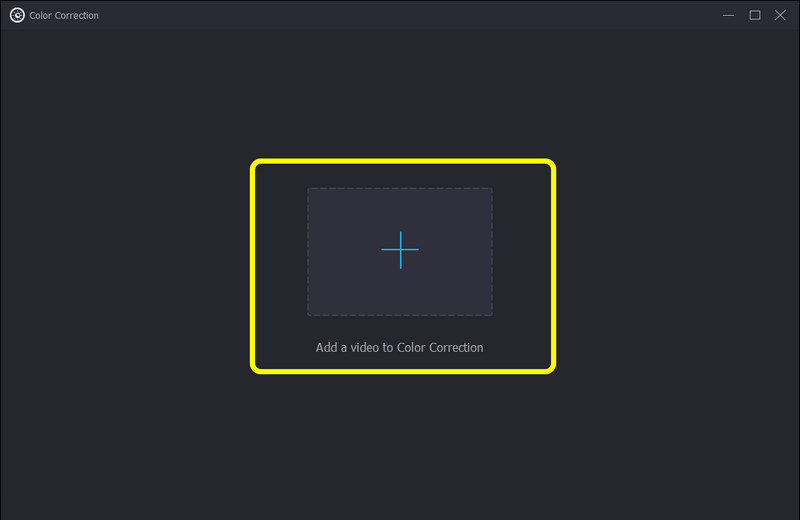
Βήμα 4: Προσαρμόστε τη φωτεινότητα, την αντίθεση, τον κορεσμό και την απόχρωση του βίντεο ελέγχοντας τα ρυθμιστικά. Μπορείτε να τα σύρετε από αριστερά προς τα δεξιά και αντίστροφα.
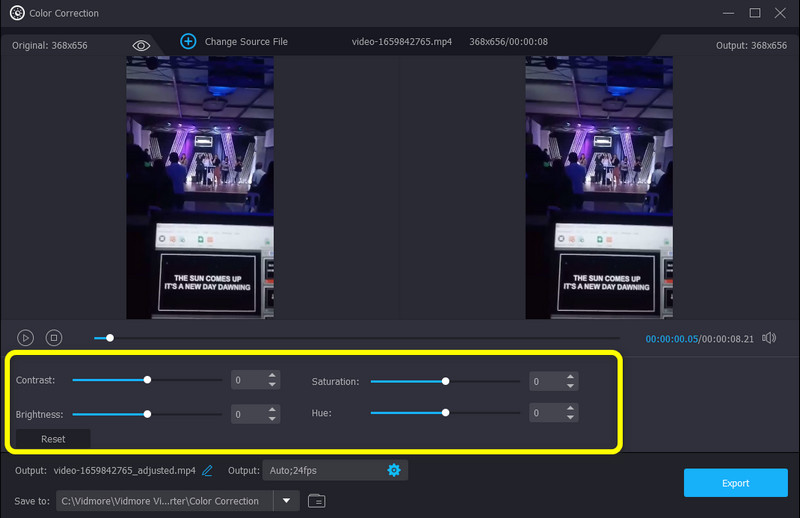
Βήμα 5: Κάντε κλικ στο Ρυθμίσεις εξόδου στο κάτω μέρος της διεπαφής για να αλλάξετε τη μορφή βίντεο, την ανάλυση, τον ρυθμό καρέ και άλλες παραμέτρους.
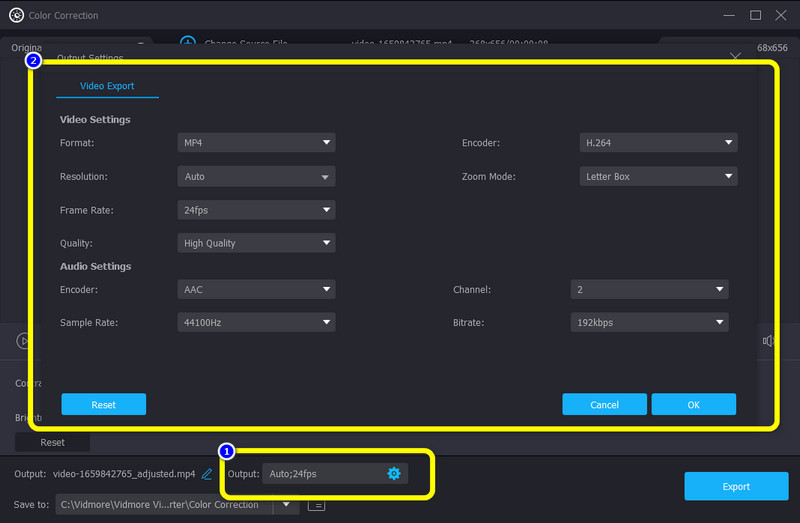
Βήμα 6: Εάν είστε ικανοποιημένοι με το αποτέλεσμα, κάντε κλικ στο Εξαγωγή κουμπί στην κάτω δεξιά γωνία της διεπαφής για να αποθηκεύσετε το σταθερό βίντεο στη συσκευή σας.
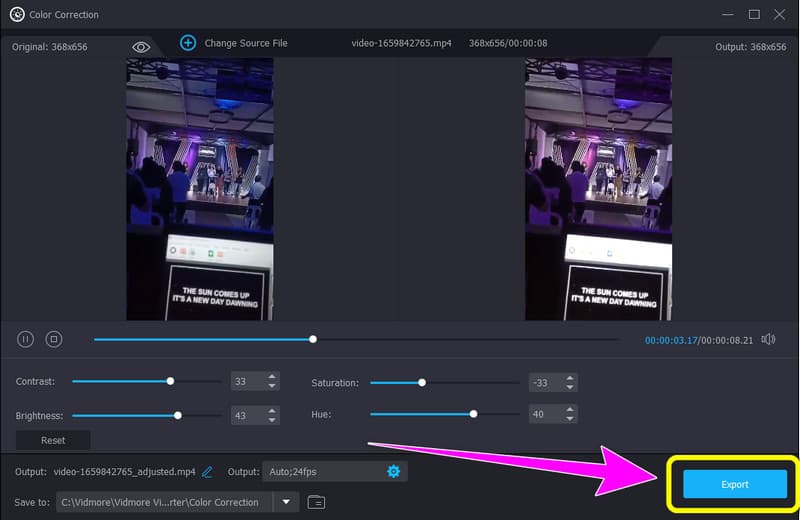
Μέρος 2: Απλή μέθοδος για τη διόρθωση χρώματος στο Sony Vegas
Το Sony Vegas είναι μια άλλη εφαρμογή με δυνατότητα λήψης που μπορείτε να χρησιμοποιήσετε για τη χρωματική διόρθωση του βίντεό σας. Με αυτό το εργαλείο, μπορείτε να αξιοποιήσετε στο έπακρο το βίντεό σας. Μπορείτε επίσης να κάνετε λήψη αυτής της εφαρμογής στα Windows σας, κάτι που είναι υπέροχο. Με τον οδηγό του Color Corrector, η αλλαγή του χρώματος των βίντεό σας είναι παιχνιδάκι.
Επιπλέον, το Sony Vegas είναι μια συλλογή λογισμικού επεξεργασίας βίντεο μη γραμμικών συστημάτων επεξεργασίας (NLE) που κυκλοφόρησε για πρώτη φορά από την Sonic Foundry και επί του παρόντος ανήκει και λειτουργεί από τη Sony Creative Software. Αρχικά δημιουργήθηκε ως πρόγραμμα επεξεργασίας ήχου, αλλά ξεκινώντας με την έκδοση 2.0, εξελίχθηκε σε NLE τόσο για ήχο όσο και για βίντεο. Μπορεί επίσης να προσφέρει διάφορες δυνατότητες, όπως πολύπλοκα εφέ και εργαλεία σύνθεσης, αλληλουχία βίντεο ανεξάρτητα από ανάλυση, υποστήριξη εφέ plug-in DirectX, επεξεργασία ήχου και βίντεο σε πραγματικό χρόνο σε απεριόριστα κομμάτια και πολλά άλλα.
Ωστόσο, παρόλο που έχει πολλά εξαιρετικά χαρακτηριστικά, το Sony Vegas είναι πολύπλοκο λογισμικό. Έχει μια μπερδεμένη διεπαφή και μεθόδους, κάτι που δεν είναι τέλειο για χρήστες, ειδικά για αρχάριους. Επιπλέον, πρέπει να αγοράσετε το λογισμικό για να το χρησιμοποιήσετε επειδή δεν υπάρχει δωρεάν έκδοση για το Sony Vegas. Όσον αφορά τη λήψη και την εγκατάσταση του, έχει μια πολύπλοκη διαδικασία. Η τοποθέτησή του είναι χρονοβόρα. Η έκδοση Mac για αυτήν την εφαρμογή δεν είναι ακόμη διαθέσιμη, επομένως εάν είστε χρήστης Mac, δυστυχώς, δεν μπορείτε να το χρησιμοποιήσετε.
Και αν θέλετε να μάθετε πώς να διορθώσετε το χρώμα στο Sony Vegas, ακολουθήστε τις παρακάτω διαδικασίες.
Βήμα 1:Στα Windows σας, κάντε λήψη και εγκατάσταση Sony Vegas μετά την αγορά σας. Στη συνέχεια, εκκινήστε το λογισμικό.
Βήμα 2: Προχωρήστε στο Αρχείο Μενού και επιλέξτε Ανοιξε. Επιλέξτε το βίντεο που θέλετε να επεξεργαστείτε όταν εμφανιστεί ο φάκελος στην οθόνη σας.
Βήμα 3: Μετά από αυτό, επιλέξτε το Βίντεο FX και κάντε κλικ στο Διορθωτής χρωμάτων στο αριστερό μέρος της διεπαφής.
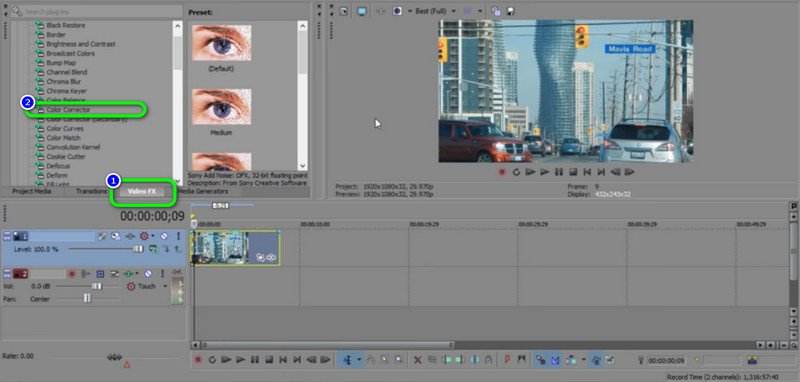
Βήμα 4: Όταν επιλέγετε το Color Corrector, μπορείτε να αλλάξετε το χρώμα του βίντεο κάνοντας κλικ στο Τροχός/εργαλείο διόρθωσης χρώματος Sony. Μπορείτε να κάνετε κλικ στο χρώμα που θέλετε για το βίντεό σας. Στη συνέχεια, μπορείτε ήδη να αποθηκεύσετε το βίντεό σας στη συσκευή σας.
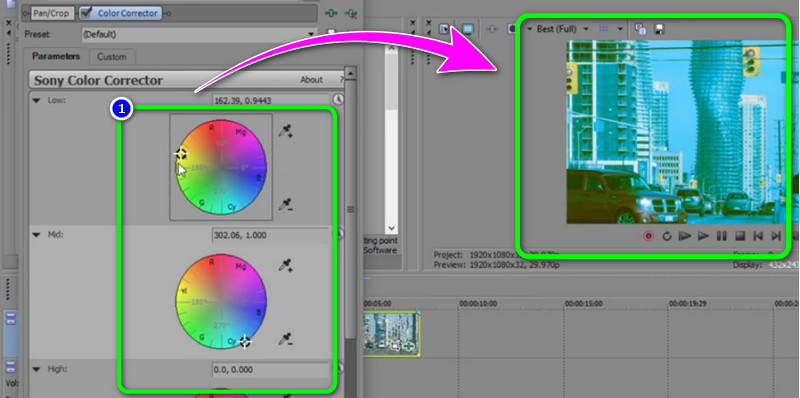
Μέρος 3: Συχνές ερωτήσεις σχετικά με το πώς να διορθώσετε το χρώμα στο Sony Vegas
1. Πώς μπορώ να διορθώσω το χρώμα των βίντεό μου χρησιμοποιώντας Mac χρησιμοποιώντας το Sony Vegas;
Δυστυχώς, δεν μπορείτε να χρησιμοποιήσετε το Sony Vegas στο Mac σας επειδή δεν έχει ακόμα έκδοση για Mac. Εάν ενδιαφέρεστε, μπορείτε να εγκαταστήσετε το λειτουργικό σύστημα Windows στον υπολογιστή σας Mac για πρόσβαση στο Sony Vegas. Μια άλλη πρόταση είναι να χρησιμοποιήσετε μια άλλη εφαρμογή με ένα εργαλείο διόρθωσης χρώματος, όπως π.χ Μετατροπέας βίντεο Vidmore. Αυτή η εφαρμογή είναι προσβάσιμη τόσο σε Windows όσο και σε Mac.
2. Είναι δυνατόν να γίνει διόρθωση χρώματος χωρίς επαγγελματικές γνώσεις;
Δεν είναι. Η εκμάθηση των βασικών όρων και των όρων διόρθωσης χρώματος κατά την επεξεργασία ενός βίντεο είναι σημαντική. Εάν ο χρήστης δεν έχει αρκετή ιδέα όσον αφορά τη χρωματική διόρθωση ενός βίντεο, το αποτέλεσμα δεν θα είναι ικανοποιητικό για τους θεατές.
3. Ποια είναι η διαφορά μεταξύ ενός διορθωτικού χρώματος και μιας καμπύλης χρώματος;
Η καμπύλη χρώματος σάς βοηθά να βελτιώσετε τον ορισμό και την αντίθεση του βίντεό σας. Στη συνέχεια, το εργαλείο διόρθωσης χρώματος βοηθά στη ρύθμιση του επιπέδου του χρώματος για τη διαχείριση της ισορροπίας λευκού και του υπερκορεσμού.
συμπέρασμα
Εκμάθηση χρήσης Sony Vegas για διόρθωση χρώματος είναι εξαιρετική γιατί αυτή η εφαρμογή είναι ένας από τους κορυφαίους επεξεργαστές βίντεο που μπορείτε να χρησιμοποιήσετε στα Windows σας. Ωστόσο, αυτή η εφαρμογή δεν είναι προσβάσιμη σε λειτουργικό σύστημα Mac. Επίσης, απαιτείται η αγορά του λογισμικού, η οποία είναι δαπανηρή. Εάν θέλετε μια προσβάσιμη εφαρμογή με δυνατότητα λήψης, σας προτείνουμε το Μετατροπέας βίντεο Vidmore. Οι χρήστες Windows και Mac μπορούν να το χρησιμοποιήσουν χωρίς να ξοδέψουν ούτε μια δεκάρα.


